
WPS を使用してドキュメントを編集する場合、表の挿入は一般的な要件であり、これによりドキュメントがよりわかりやすく整理されます。以下では、PHPエディタのStrawberryがWPSにテーブルを挿入する方法を詳しく紹介します。操作がシンプルで分かりやすく、文書の編集が簡単に完了します。
まず、コンピュータで WPS ソフトウェアを起動し、表を挿入するドキュメントを開きます。ドキュメント ページ内で、表を作成する位置にマウス カーソルを移動します。下図の赤い矢印で示されている位置を参照してください。
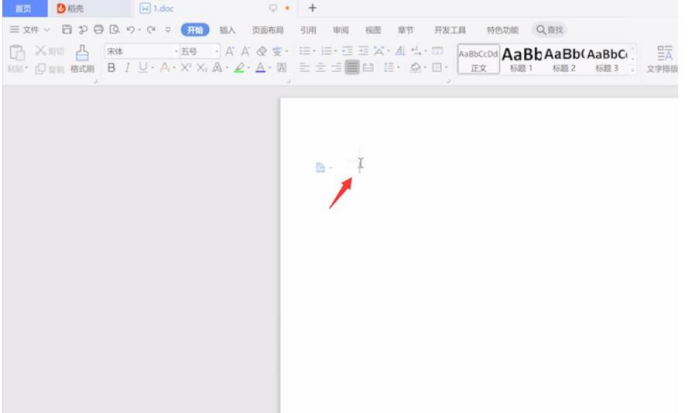
2. 次に、ドキュメント内の [挿入] オプション バーに切り替え、表をクリックし、カーソルを移動して必要な行と列を選択し、クリックして表を挿入します。 , 以下の図の赤い矢印で示されているように:
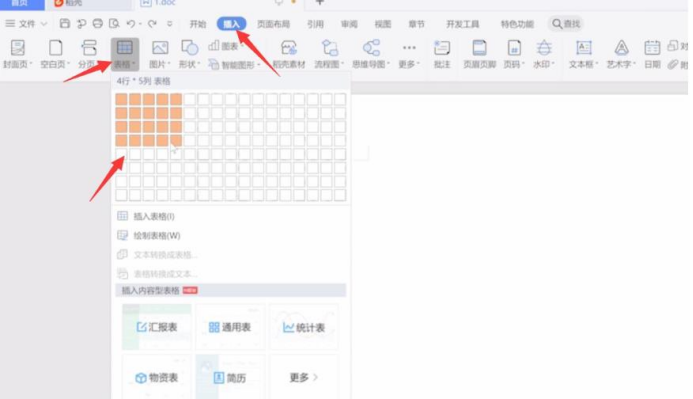
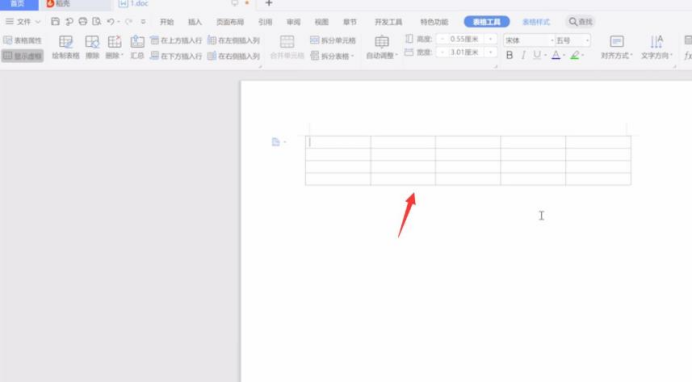
3. 次に、マウスでテーブルを選択し、右クリックします。次の図の赤い矢印で示すように、ポップアップ ウィンドウで [テーブル プロパティ] を選択し、テーブルを設定できます。完了したら [OK] をクリックします。
上記の内容は WPS にテーブルを挿入する方法です。ユーザーによってはコンピューターのモデルが異なる場合がありますが、この方法はすべてのシステム バージョンに適しています。 WPS にテーブルを挿入するこのテクニックは非常に実用的です。ここで、それを 3 つのシンプルで明確な手順で友人と共有します。みなさんのお役に立てれば幸いです。仕事で文書編集で表を挿入する必要がある場合は、たくさん練習して、マスターすることに集中して、WPS で表を挿入する方法に関するこのちょっとしたコツをマスターしてください。 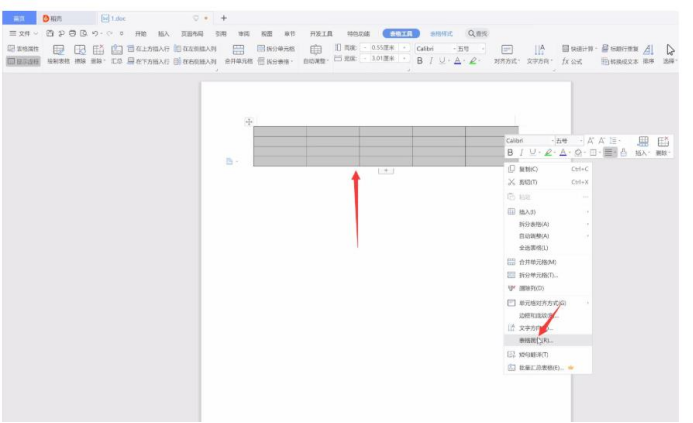
以上がWPS にテーブルを挿入する方法の詳細内容です。詳細については、PHP 中国語 Web サイトの他の関連記事を参照してください。